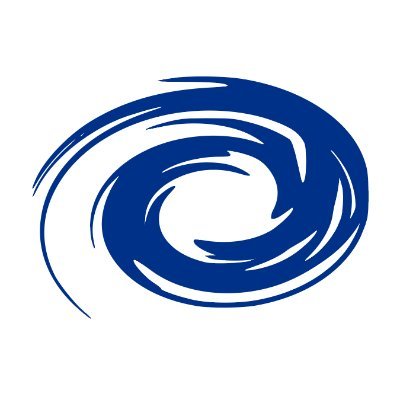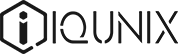Để tiện cho các bạn mua và sử dụng Capture Card Gearshop xin gởi các bạn bài hướng dẫn sử dụng cơ bản về các capture card của AVERMEDIA.
Hướng dẫn sử dụng Capture Card AVERMEDIA Live Stream
A. Chuẩn bị các thiết bị cần thiết
1. Thiết bị xuất hình chính: PC, PS4, Điện Thoại, Máy Ảnh, Camera, ….
2. Capture Card ở đây chúng ta sử dụng AVERMEDIA (Các dòng GC551, GC513, GC311, …..)
3. Máy tính PC hoặc Laptop đạt hoặc hơn cấu hình yêu cầu, bạn có thể tham khảo trên trang chủ Avermedia
4. Tùy vào thiết bị mà chúng ta sử dụng thì chúng ta cần phải trang bị thêm 1 đầu chuyển cổng kết nối từ thiết bị sang HDMI tiêu chuẩn như Type-C sang HDMI ( đối với điện thoại ) hoặc dây cáp Mini HDMI to HDMI (đối với Camera, Máy Ảnh )
5. Cáp HDMI v1.4 trở lên
B. Cài Đặt
Bước 1: Cài đặt Driver và phần mềm cần thiết cho Capture Card
Chúng ta sẽ download Assist Central: https://www.avermedia.com/support/download
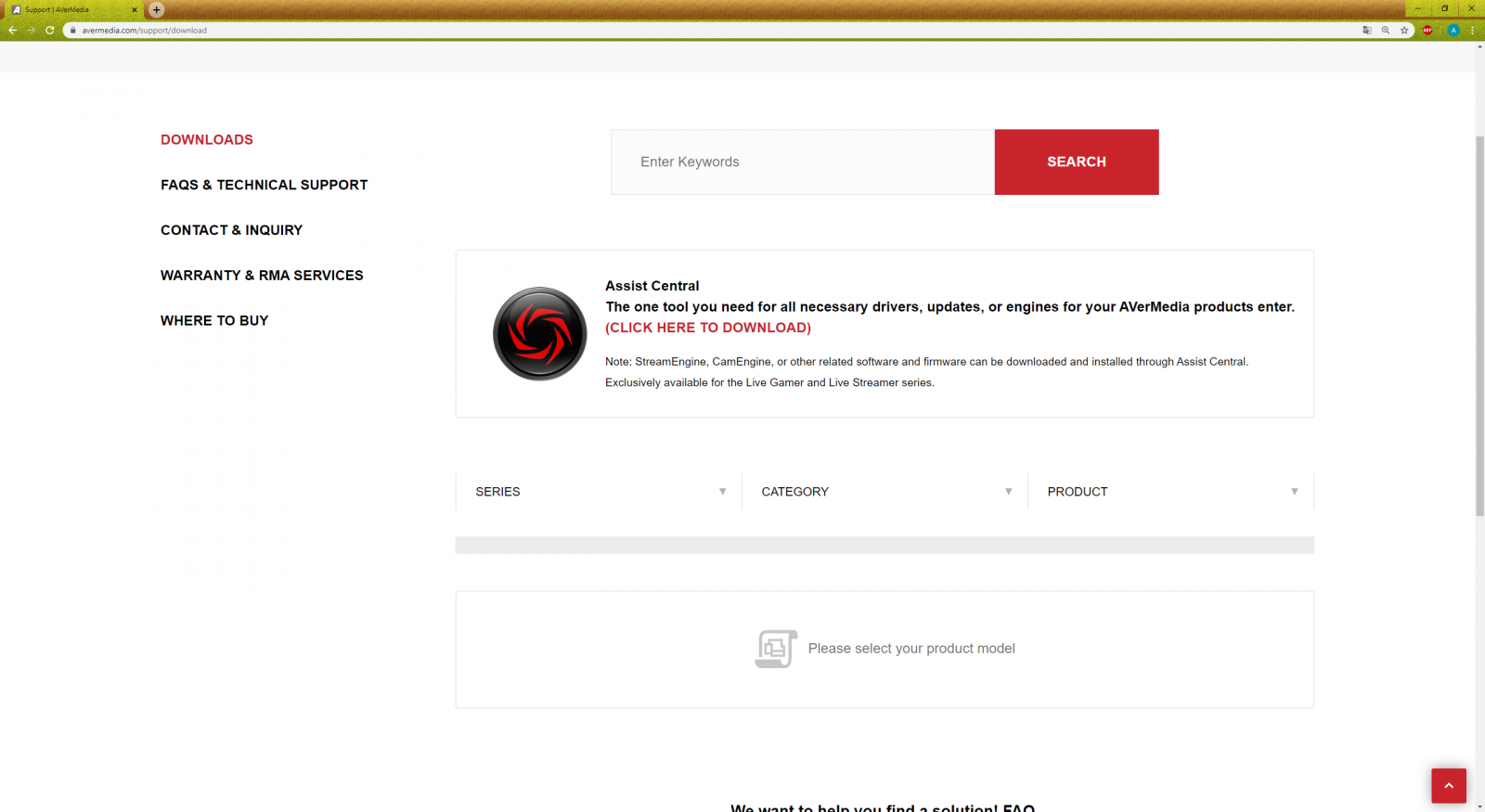
Bước 2: Kết nối Capture Card với PC qua cáp USB
Bước 3: Chạy Assist Central – khi nhận diện được thiết bị của chúng ta Assist Central sẽ đưa ra các mục cần download bao gồm Driver cũng như phần mềm RECentral của Avermedia -> Nhấn Download -> Download xong chúng ta Execute để cài đặt từng phần.
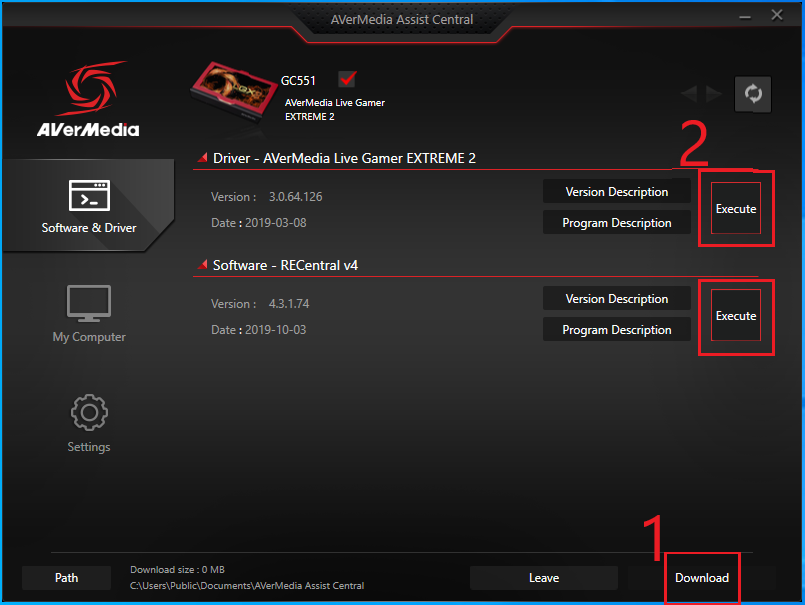
-Trên Capture Card, khi đèn led chuyển từ đỏ sang xanh tức là máy đã nhận thiết bị của chúng ta
Bước 4: Kết nối thiết bị cần truyền hình ảnh vào Capture card bằng dây HDMI, chúng ta sử dụng cổng HDMI IN
Bước 5:
- 5.1: Đối với PC, Console hoặc thiết bị android: Vào RECentral để kiểm tra Capture Card đã truyền được hình ảnh lên PC của chúng ta.
- 5.2: Đối với thiết bị sử dụng hệ điều hành IOS thì chúng ta làm thêm bước sau:
Trong RECentral chúng ta vào mục Setting ( Hình bánh răng ) -> Lựa chọn Capture Card đang sử dụng -> HDCP -> Off
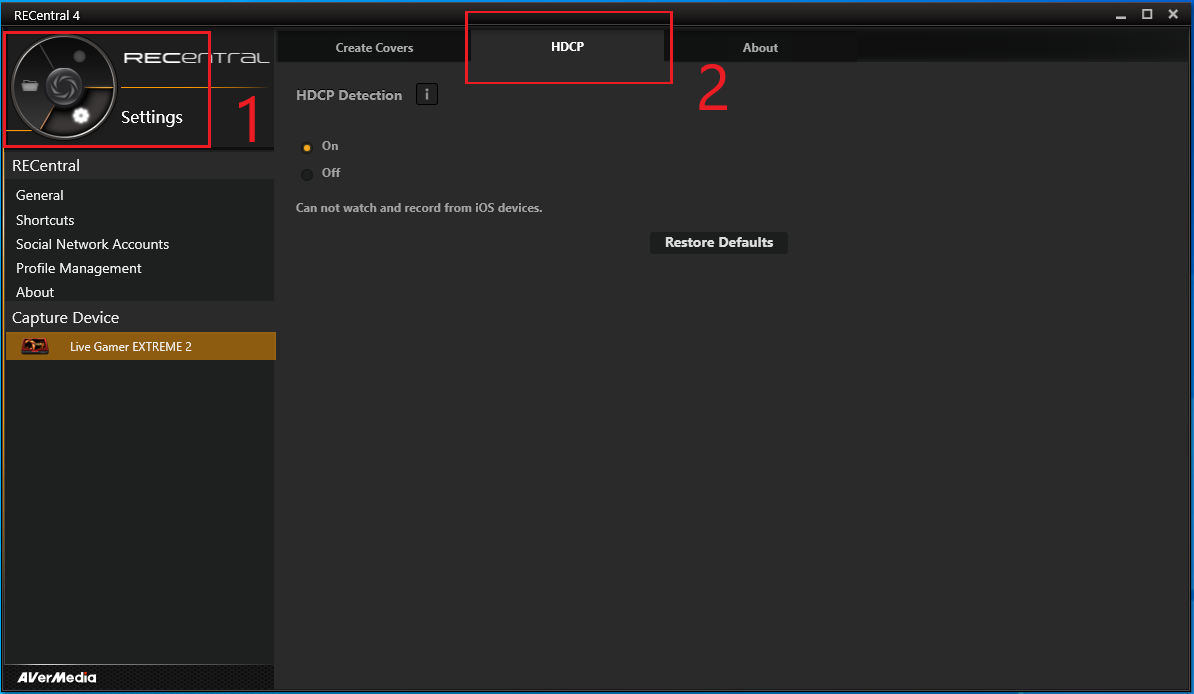
Đến bước này là chúng ta đã hoàn thành việc truyền hình ảnh từ thiết bị lên máy tính của chúng ta.
C. LiveStream
Để Live Stream thì ở đây mình dùng phần mềm OBS
Các bạn mở phần mềm OBS lên. Cài mặt một số tùy chỉnh
1. Tại khung Source, các bạn click chuột phải chọn dấu ” + “ --> Video capture device --> OK
2. Tại Device, các bạn chọn tên Capture Card mà mình đang sử dụng, của mình ở đây là GC551, các mục ở dưới các bạn thiết lập theo ý thích -> OK
3. Sau khi tinh chỉnh xong việc còn lại chúng ta chỉ cần cài đặt khóa stream để đưa lên nền tảng mà ta cần.
Mình xin kết thúc bài viết ở đây, các bạn có bất cứ vấn đề gì còn thắc mắc có thể liên hệ trực tiếp GEARSHOP để được hỗ trợ nhé !

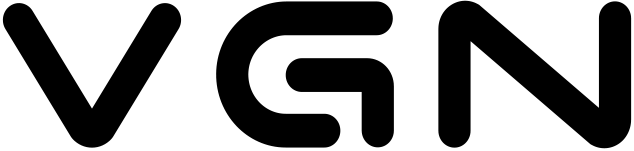





.png)